Slik løser du den grønne fargen i Ringenes herre: Sammenslutning av ringen Utvidet utgave Blu-Ray

Ringenes Herre er lett Min favorittfilm av hele tiden. (Hvilken, du spør? Alle tre, selvsagt.) Men den nyeste Blu-Ray-samlingen har et tydelig problem.
Blu-Ray-versjonen av Fellesskapet i ringen: Utvidet utgave har en betydelig endret fargetiming, noe som resulterer i en grønn fargetone over hele filmen. Den eksisterer bare i fellesskapet til ringen, bare i den utvidede utgaven, og bare på Blu-Ray. Den utvidede DVD-versjonen av fellesskap har ikke dette problemet, og heller ikke den teatrale Blu-Ray-versjonen av fellesskap , og heller ikke de andre to Blu-Ray-strømmene med utvidet utgave. Sjekk ut videoen nedenfor, som sammenligner fellesskapets utvidede og teatrale Blu-stråler, for å se hvordan endringen ser ut (se den på fullskjerm, stol på meg). Du kan lese mer om det grønne fargetemaet her.
Heldigvis er det en løsning. Redigerer master You_Too (den samme personen som gjorde fargekorrigeringen på den fantastiske Star Wars: Despecialized Edition ) skrev et AviSynth-skript for å fikse noen av de mer skarpe fargeproblemer. Hans løsning eksisterer imidlertid bare i et begravet foruminnlegg og en nådød bloggpost som, hvis du ikke er kjent med AviSynth og andre verktøy, kan høres ut som kinesisk. Så jeg skjønte jeg ville sette sammen litt hvordan-forklarer a) hvordan man kjører skriptet, og b) forbedrer på det på noen få måter. Men for å være klar: 99% av kreditten for denne prosessen går til You_Too og hans harde arbeid. Jeg har nettopp lagt til en liten tweak her og der.
Hva du trenger
For å utføre denne prosessen må du ta noen få verktøy:
- En Windows-PC (jeg antar at dette er mulig på andre Platformene, men jeg har ikke sett på hvordan jeg gjør det.)
- Blu-Ray-kopien av Sammenslutning av ringen: Utvidet utgave
- En Blu-Ray-stasjon for å rippe platene
- MakeMKV, for å rippe platene
- AviSynth, et skriptspråk for videoredigeringsoppgaver
- MeGUI, en GUI for å kjøre AviSynth-skript
- GiCocu-plugin-modulen for AviSynth (bla ned på denne siden for å finne den)
- Dither-pakken for AviSynth. Last ned filen dither-1.27.1.zip fra dette foruminnlegget.
- MaskTools-pakken for AviSynth, tilgjengelig i dette forumposten.
- FjernGrain v1.0b Plugin for AviSynth
- MKVToolNix for å slå sammen de resulterende filene i en film (jeg anbefaler å laste ned den bærbare versjonen.)
Det virker som mye, men ikke bekymre deg, alt har en hensikt, og det kommer alle sammen i trinnene nedenfor. Bare lag alle disse filene på skrivebordet for øyeblikket.
Trinn 1: Ripp Blu-Ray-plater
Før du starter fargekorrigeringen, må du rippe filmen til datamaskinen. Så koble Blu-Ray-stasjonen og installer MakeMKV før du fortsetter.
Start MakeMKV, sett inn CD One av filmen, og trykk på "Open Disc". Når det er gjort å lese platen, velg tittelen, språket og undertekstene du vil rive. Tittelen du vil ha, er den største, og du vil definitivt ha den viktigste DTS-lyden fra engelsk (noen vil kanskje ha den fulle DTS-HD MA lyden også, og det er greit. Jeg slipper vanligvis bare 5.1 DTS-kjerne for å lagre rom). Jeg anbefaler også å sjekke de første fire tekstboksene, som vist ovenfor. Dette vil inneholde engelsk teksting for hele filmen, og engelsk teksting bare for de Elvish delene. Hvis du bare vil ha undertekster for Elvish linjer, velg det andre settet i avmerkingsbokser.
Med de valgte innstillingene, ser vinduet ditt ut akkurat slik:
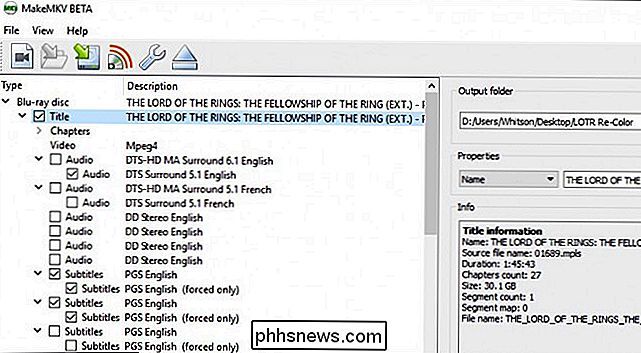
Velg deretter utmatingsmappen din på venstre side og trykk på "Lag MKV" -knappen. Det vil ta litt tid å rive, men når det er gjort, har du en stor ol 'MKV-fil på harddisken din - med første halvdel av filmen. Gi nytt navn tilFOTR-D1.mkvog legg det i en mappe hvor du vil. Jeg opprettet en mappe på skrivebordet mitt kalt "LOTR Re-Color", der jeg anbefaler å lagre alle videofiler, lydfiler og skript du ender opp med å lage for dette prosjektet.
Gjenta hele prosessen for Disc Two, og oppgi den resulterende filenFOTR-D2.mkv. Du kan komme i gang i trinn to nedenfor mens diskene ripper.
Trinn to: Sett opp AviSynth og dens plugger
Du må installere et par programmer og plugins før du går gjennom resten av denne prosessen, så la oss gjøre det nå.
Hvis du ikke allerede har lastet ned AviSynth, MeGUI, GiCocu, Dither-pakken, MaskTools-pakken, RemoveGrain og MKVToolNix fra koblingene i delen "Hva du trenger" i denne håndboken .
Først installerer du AviSynth. Det er et vanlig Windows-program, så dobbeltklikk EXE filen og følg instruksjonene for å installere den på systemet.
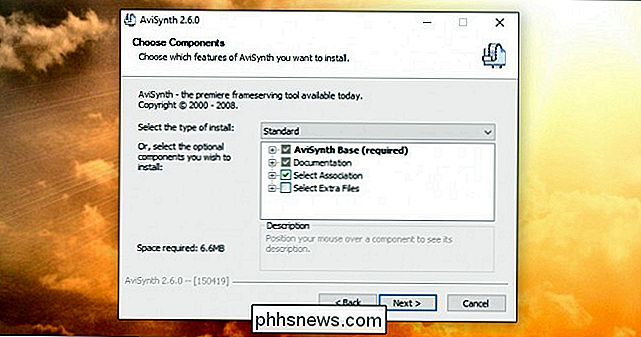
MeGUI og MKVToolNix er bærbare programmer, noe som betyr at du ikke trenger å installere dem - bare pakke ut filene til hvilken som helst mappe du vil ha (jeg opprettet mapper kalt "MeGUI" og "MKVToolNix" i min "LOTR Re-Color" -mappe fra trinn 1).
GiCocu, Dither, MaskTools og RemoveGrain er alle plugins for AviSynth som kommer pakket i ZIP-filer. Åpne hver ZIP-fil, og hent følgende filer i AviSynths plugin-mappe (som standard finnes iC: Programmer (x86) AviSynth plugins):
- GiCoCu.dll GiCoCu ZIP-filen)
- dither.avsi (fra Dither ZIP-filen)
- mt_xxpand_multi.avsi (fra Dither ZIP-filen)
- dither.dll (fra win32 mappe i Dither ZIP-filen)
- avstp.dll (fra Win32-mappen i Dither ZIP-filen)
- mt_masktools-26.dll (fra MaskTools ZIP-filen)
- RemoveGrainS. dll (fra ZIP-filen RemoveGrain)
Den endelige mappen vil nok se slik ut:
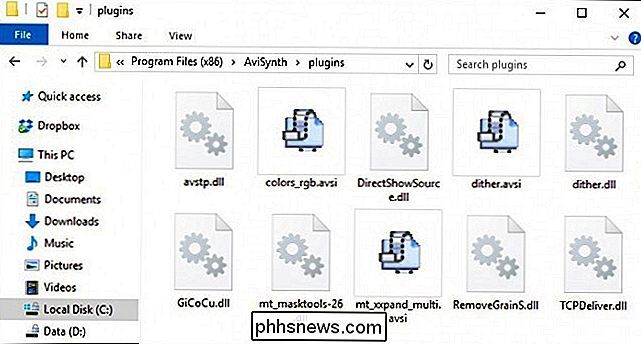
De bør være de eneste pluginene du trenger for denne prosessen, sammen med det som allerede er i AviSynths plugin-mappe.
Trinn tre: Lag skriptene dine
Du må opprette fire tekstfiler for denne prosessen: en "Curves" -fil, som inneholder fargekorrigeringsinformasjonen; et AviSynth-skript, som kjører kommandoene; og to "qp-filer", som vil hjelpe oss med å fjerne pause midt i filmen.
Først åpner du Notisblokk og limer inn i følgende tekst:
# GIMP-kurver Fil 0 0 16 20 -1 -1 45 65 -1 -1 81 106 -1 -1 -1 -1 -1 -1 -1 -1 -1 -1 -1 -1 -1 -1 -1 -1 225 240 -1 -1 255 255 0 0 -1 -1 -1 -1 -1 -1 -1 -1 -1 -1 -1 -1 -1 -1 -1 -1 -1 -1 -1 -1 -1 -1 -1 -1 -1 -1 -1 -1 246 255 -1 -1 0 0 -1 -1 -1 -1 -1 -1 -1 -1 -1 -1 -1 -1 -1 -1 -1 -1 -1 -1 -1 -1 -1 -1 -1 -1 -1 -1 -1 -1 -1 -1 255 246 0 0 -1 -1 -1 -1 -1 -1 -1 -1 -1 -1 -1 -1 -1 -1 -1 -1 -1 -1 -1 -1 -1 -1 -1 -1 -1 -1 -1 -1 232 255 -1 -1 0 0 -1 -1 -1 -1 -1 -1 -1 -1 -1 -1 -1 -1 -1 -1 -1 -1 -1 -1 -1 -1 -1 -1 -1 -1 -1 -1 -1 -1 -1 -1 255 255
Lag filen somcurves.curi samme mappe som filfilene.
Deretter lager du en ny fil i Notisblokk og limer inn i følgende tekst:
DirectShowSource ("FOTR-D1.mkv", fps = 23.976, lyd = false, convertfps = true) .AssumeFPS (24000,1001) ConvertToRGB (matrix = "rec709") GiCoCu ("curves.cur") ConvertToYV12 rix = "rec709") Tweak (startHue = 140.0, endHue = 200.0, sat = 0.95) Tweak (startHue = 200.0, endHue = 270.0, sat = 0.90) Tweak (startHue = 270.0, endHue = 340,0, hue = -10, lør = 0,80) grønt (0, 140, 0, -140) gradfun3 (thr = 1,3)Lagre filen somFOTR-D1.avsi samme mappe som filmfiler.
Opprett nå et nytt skript med nøyaktig samme tekst, men medFOTR-D2.mkvi første linje i stedet forFOTR-D1.mkv. Navngi skriptetFOTR-D2.avs, og legg det i samme mappe som filmfiler og andre skript.
Lag endelig to nye tekstfiler: en som heterD1-pause.ogD2-pause.txt.D1-pause.txtskal inneholde følgende: .txt
skal inneholde denne teksten:
48 KDette vil opprette "keyframes" på slutten av Disc One og begynnelsen på Disc Two, slik at vi kan fjerne fem sekunder pause mellom de to halvdelene av filmen.På dette punktet, så ser prosjektmappen min ut som alt på plass:
Pass på at du har alle disse filene før du fortsetter.
Trinn fire: Kjør skriptene
Åpne MeGUI.exe, og klikk på "..." -knappen på AviSynth Script-linjen øverst. Velg
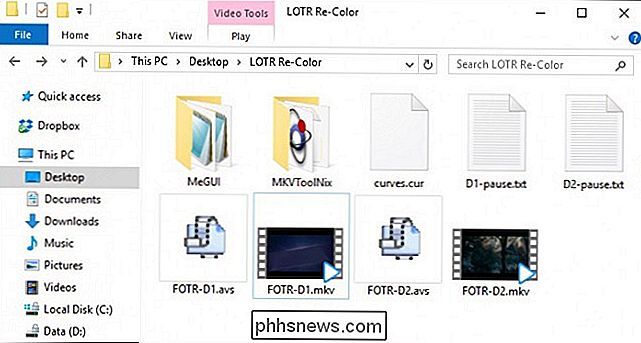
FOTR-D1.avs
-skriptet du opprettet i det siste trinnet, og klikk OK. Hvis alt går bra, bør et forhåndsvisningsvindu åpnes, og viser deg hvordan den resulterende videoen vil se ut. Du kan lukke dette vinduet.
Hvis du får en feil i stedet for en forhåndsvisning av video, må du kontrollere at de riktige plugin-modulene er installert, og at du gjorde alt annet riktig opp til dette punktet.På "Videoen Output "-linje i MeGUIs hovedvindu, endre navn på utdatafilen tilFOTR-D1-CC.mkv
(eller hva du foretrekker). IKKE overskrive eller slette den opprinnelige
FOTR-D1.mkvfilen; vi trenger det senere!Deretter klikker du på Konfigurer-knappen på "Encoder Settings" -linjen. Endre målavspillingsenheten til "DXVA". I boksen Kvalitet skriver du inn 16.5 og angir Forhåndsinnstilt til Middels. Du kan sette kvaliteten til et litt høyere nummer for en mindre fil, men 16,5 er det jeg syntes å være den beste balansen mellom kvalitet og filstørrelse (og passer perfekt på en 25 GB Blu-ray-plate når vi er ferdige). Klikk OK.Endelig, merk av for Vis visningsinnstillinger, og gå til kategorien "Diverse" som vises øverst i vinduet. Kontroller "Bruk qp-fil" -boksen, og trykk "..." for å bla til den første qp-filen vi opprettet i det siste trinnet (D1-pause.txt
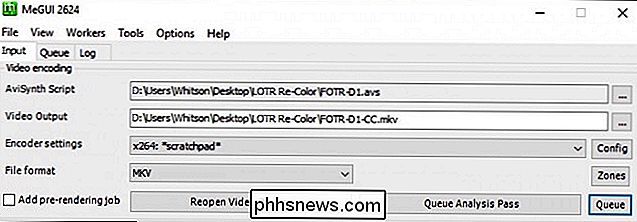
).
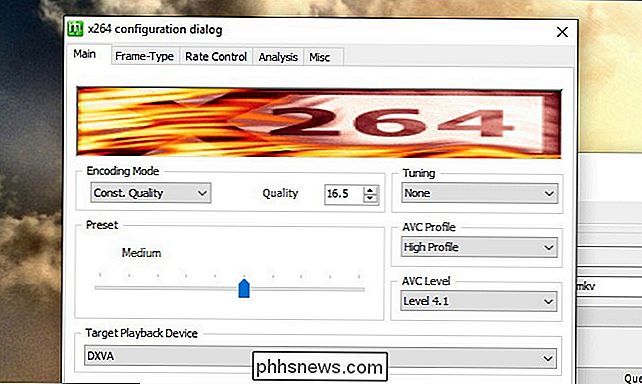
Klikk OK for å returnere til det viktigste MeGUI-vinduet.Nå er det på tide for hovedarrangementet! Klikk på "Queue" -knappen i den øverste halvdelen av vinduet - den ved siden av "Queue Analysis Pass" -knappen for å starte kodingsprosessen.Dette vil ta en stund (på min overklokkede six-core i7 tok det litt over tre timer, så på typiske maskiner vil det ta enda lenger tid). Gå ta en pause, ta en kopp te, og la den gjøre ting. Du kan også fortsette å bruke datamaskinen din i løpet av denne tiden hvis du vil.
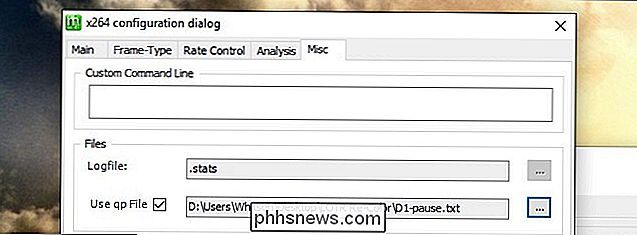
Gjenta alle trinn fire ved bruk av
FOTR-D2.avs
og
D2-pause.txt. Vær oppmerksom på at de resulterende filene ikke har noen lyd, det er greit, vi skal fikse det i det siste trinnet.Trinn fem: Slett filene til en filmPå dette tidspunktet bør du ha fire videofilerFOTR-D1.mkv
(Disc Ones originalvideo og DTS-lyd)
FOTR-D1-CC.mkv
(Disc Ones fargekorrigerte video uten lyd)FOTR- D2.mkv(Disc Twos originalvideo og DTS-lyd)FOTR-D2-CC.mkv(Disc Two's fargekorrigerte video uten lyd)Nå er det på tide å slå sammen alle sammen inn i en vakker film.Åpne mkvtoolnix-gui.exe og klikk på "Add Source Files" -knappen. Velgfotr-D1-CC.mkv
. Trykk deretter på Legg til kildefiler igjen og velg
FOTR-D1.mkv. Du bør se begge filene dukker opp i toppruten, og alle de forskjellige sporene (video, lyd, undertekster og kapitler) i nederste rute.Klikk på det andre undertekstsporet, og i høyre rute, sett "Standard spor flagg" og "Tvunget spor flagg" til "Ja". Dette sikrer at elvish undertekster alltid kommer opp når du ser filmen.Høyreklikk deretter påFOTR-D1-CC.mkv

i toppruten og velg "Legg til filer". Velg
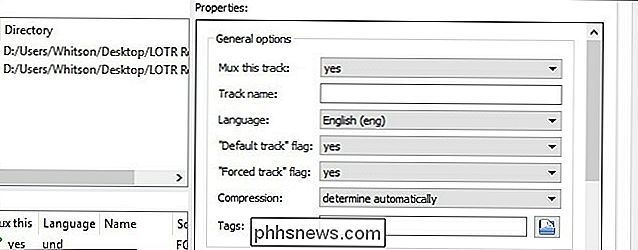
fotr-D2-CC.mkv. Deretter høyreklikker du påFOTR-D1.mkv, velg "Legg til filer" på nytt, og velgFOTR-D2.mkv.Fjern merket til plateselskapets originale video i bunnen rute (begge boksene). Vi vil ikke ha det i vår siste film - vi vil bare ha lyd og andre ting.På dette tidspunktet skal vinduet se ut som skjermbildet nedenfor.Nå klikker du på "Utdata" -fanen øverst , og klikk på rullegardinmenyen "Split Mode". Velg "av deler basert på tidskoder" og skriv inn følgende i boksen:
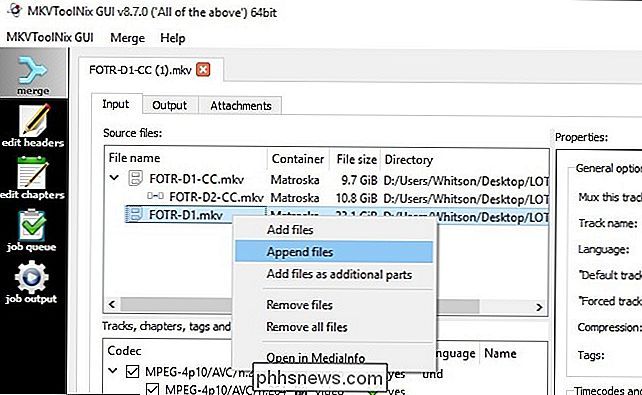
00: 00: 00-01: 45: 37, + 01: 45: 45-03: 48: 18
Du kan også endre Filtittelen hvis du vil.
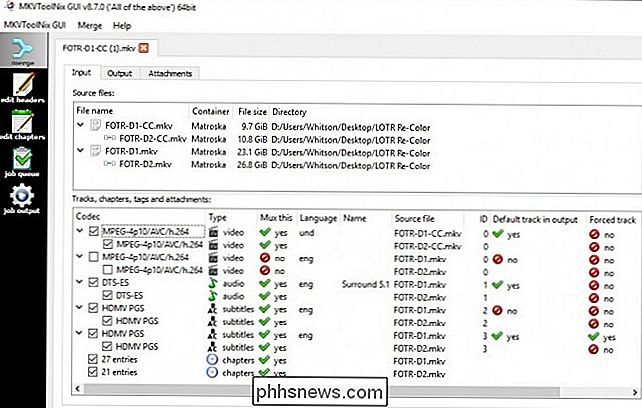
Til slutt, gi den resulterende filmen et filnavn i Utdatafilen-boksen nederst i vinduet. Jeg brukte som
FOTR-FINAL.mkv
.
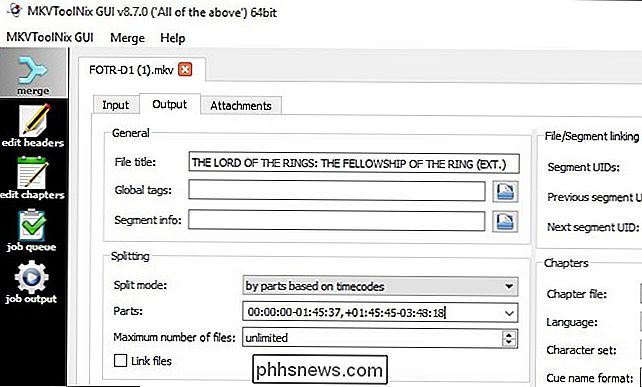
Når alt er klart, klikk på "Start Muxing" -knappen. Den kombinerer den fargekorrigerte videoen og den originale lyden for begge platene i en 208-minutters episkTrinn seks (Valgfritt): Brenn den fargekorrigerte filmen til en Blu-Ray DiscJeg bruker en hjemmekino-PC for alle filmene mine, så hvis du er som meg, kan du stoppe her. Bare åpne den endelige MKV-filen i din favoritt videospiller, og du er ferdig.
Men hvis du vil se filmen på en Blu-Ray-spiller (og Blu-Ray-spilleren støtter ikke en tommelfinger med videofiler), kan du brenne den ferdige, fargekorrigerte filmen til en Blu-Ray-plate. Med de anbefalte innstillingene i dette innlegget, bør det være den perfekte størrelsen for en 25 GB Blu-ray. Du trenger bare en Blu-Ray-brenner, noen tomme plater og to gratis programmer: tsMuxeR og ImgBurn.
Unzip tsMuxeR uansett hvor du vil (det er bærbart, akkurat som MeGUI og MKVToolNix) og installer ImgBurn som et vanlig Windows-program . Deretter starter du tsMuxeR GUI. Klikk på "Legg til" -knappen øverst i høyre hjørne og legg til
FOTR-FINAL.mkv
videoen til prosjektet. Under Utgang, velg "Blu-ray ISO", og klikk "Bla gjennom" ved siden av feltet Filnavn for å velge et sted på harddisken. Klikk på "Start Muxing" -knappen for å lage Blu-ray-bildet.
Når det er ferdig, åpner du ImgBurn og velger "Skriv bildefil til disk". Under Kilde klikker du Bla gjennom-knappen og velger din nyopprettede ISO. Sett inn en tom Blu-ray-plate, og klikk på den store Skriv-knappen.Når du er ferdig, skyv platen i en Blu-ray-spiller og brann den opp. Hvis alt går bra, bør det begynne å spille film med en gang. Nyt!Hva dette skriptet har

Informasjonen i denne delen er ikke nødvendig for å utføre trinnene ovenfor, men hvis du er nysgjerrig på hva som skjer i denne prosessen, er det en forklaring på hver linje i skriptet.
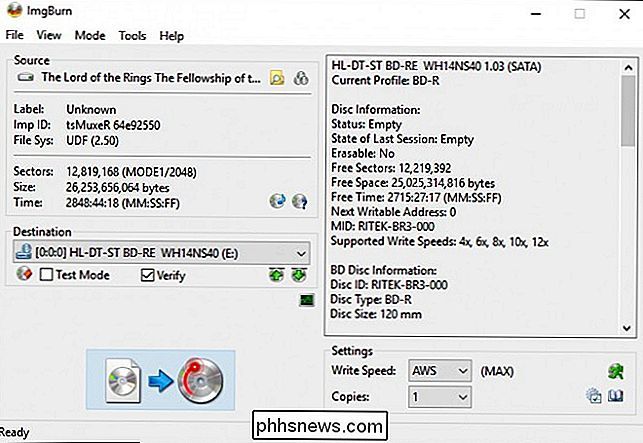
Den første linjen i skriptet,
DirectShowSource ("FOTR-D1.mkv"
, velger videoen AviSynth vil bruke som kilde. You_Toos originale skript brukte mt2s-filen fra Blu-Ray, men jeg Rippet den som en MKV, siden det er litt lettere, slik at denne linjen har blitt litt endret.
De neste linjene i skriptet er den faktiske fargekorrigeringen, og forblir uendret fra You_Toos originalskript. Du kan lese You_Toos foruminnlegg for informasjon om hvordan han fant ideelle kurver i Photoshop, men her er hans forklaring på hva den delen av skriptet gjør:Først [skriptet] bruker kurver, reduserer gulger med 5%, greener med 10% og skift cyan mot blå og reduserer dens metning med 20%. Dette fjerner litt av oversaturasjonsutseendet til gul og n eon-green, og gjør filmen ser mindre cyan-tinted i enkelte deler, med himmelen og vannet ser mer naturlig ut. (Forvent ikke kolorimetrisk presisjon, siden denne filmen allerede har blitt dårlig recolored!)Deretter la You_Too en
Blur (0.4)
linje som jeg fjernet for scriptet mitt:
Det legger til en svært liten uklarhet (nesten ikke merkbar) for å redusere overharpingen som ikke forekommer tilfeldig i hele filmen.Du kan legge den inn igjen hvis du vil, like under Tweak-linjene.
avgrøden (0, 140, 0, -140)
linjen gjør akkurat hva det høres ut:
Til slutt grøser den de svarte grensene, siden de faktisk har fargede gjenstander i dem som er opplyst av de andre justeringer.Jeg gjorde en annen endring til skriptet på slutten. For å kunne bruke GIMP-kurver, måtte You_Too konvertere videoen fra YUV12 til RGB, bruke kurvene, og konverter den deretter tilbake til YUV12 (som du ser i linje 2-4 i skriptet). Dessverre skaper konvertering mellom YUV12 og RGB naturlig naturlig forferdelig fargebånd i gradienter, noe som er svært merkbar i visse scener avfellesskap
. Men den konverteringen er et nødvendig trinn i dette skriptet, noe som betyr at jeg ikke bare kunne fjerne det.
Så, ved hjelp av noen ekstra plugins, la jeg til litt dithering for å fikse problemet (representert av Gradfun3 (thr = 1,3) linje på slutten av skriptet). Nå ser scener med gradienter mye mer ut som den opprinnelige Blu-Ray.
Til slutt lagde jeg de to qp-filene til prosessen, som fjerner pause midt i filmen (hvor du vil bytte fra plate en til Disk to). Qp-filene forteller AviSynth å slå de nevnte rammene-i dette tilfellet, ramme 151969 fra Disc One og ramme 48 fra Disc Two-til "keyframes". Når vi deler tidskode i MKVToolNix i trinn fem, vil den se etter de nærmeste nøkkelrammene på de tidskodene, og dele den på disse punktene. 151969 er den første rammen av Disc Ones svarte pause, og ramme 48 er den første rammen av filmen etter Disc Twos svarte pause. Med den pause ut av veien, vil filmen gå rett fra en scene til den neste, som i den ene disken teatralske versjonen.Hvis du har problemer med den endelige videoen, fjerner du ikke pause riktig - enten med noen av pause eller kutte av en del av filmen i midten - prøv forskjellige rammer her for å se om det fungerer. Jeg hadde litt rar på å få min til å jobbe, men disse rammenumrene skulle iteori
virke for alle som går gjennom denne prosessen.
Jeg vil gjerne høre om andre ideer folk har til dette script, men jeg er veldig fornøyd med den resulterende videoen. Jeg så filmen nylig med noen venner, og det så fantastisk ut. Mange takk igjen til You_Too for sine originale skript og (jeg forestiller) utrettelig arbeid på dette lille prosjektet. Til slutt kan vi se fellesskap som det fortjener å bli sett!

Slik slår du automatisk tennelyktene av når du forlater huset.
Det skjer med det beste av oss: du forlater huset, kjører bort og skjønner at du forlot lysene på. Med Hue trenger du ikke å bekymre deg for det lenger: du kan sette lysene dine til å slå av automatisk når du forlater huset (og slå dem på automatisk når du kommer hjem). Hue gjør dette ved hjelp av en funksjon som kalles geofencing , som er et fancy begrep som beskriver et virtuelt gjerde rundt et bestemt sted.
Slik tilpasser du ikonene i Windows
Tilpasse ikonene dine er en fin måte å lage en PC på din egen måte. La oss se på de forskjellige måtene Windows lar deg tilpasse ikonene dine. RELATED: Slik lager du høyoppløselige Windows 7-ikoner uten bilde Windows har en rekke innebygde ikoner du kan velge mellom , men det finnes også et uendelig antall ikoner du kan laste ned fra nettsteder som IconArchive, DeviantArt og Iconfinder-som alle har masse gratis ikoner.



